Fire Stick에서 앱을 삭제하는 방법
알아야 할 사항
- Fire TV Stick을 열고 다음으로 이동하십시오. 설정 > 애플리케이션 > 설치된 애플리케이션 관리. 앱을 선택하고 클릭 제거.
- 또는 다음과 같은 타사 파일 관리자를 사용합니다. ES 파일 탐색기 파일 관리자, X-plore 파일 관리자, 또는 파일 커맨더.
- 앱을 삭제하지 않고 공간을 확보하려면: 앱 캐시 지우기 또는 최후의 수단으로 Amazon Fire TV Stick을 완전히 재설정하십시오..
이 문서에서는 앱을 삭제하는 방법에 대해 설명합니다. 아마존 파이어 TV 스틱 때문에, 만약 당신이 너무 많은 앱을 추가했습니다, 장치가 느리게 실행될 수 있습니다.
FireStick에서 앱을 제거하는 방법
Fire TV Stick에 문제가 발생하거나 다운로드한 앱이 너무 많아 더 이상 사용하지 않거나 사용하지 않는 경우 해당 앱을 삭제하여 공간을 확보할 수 있습니다. 방법은 다음과 같습니다.
-
FireStick을 열고 다음을 선택하십시오. 설정 (이 옵션으로 이동하려면 오른쪽으로 스크롤해야 할 수 있음)
FireStick의 상단 탐색 메뉴에 액세스하려면 FireStick 리모컨의 위쪽 버튼을 누른 다음 오른쪽 화살표 버튼을 사용하여 오른쪽으로 이동할 수 있습니다.
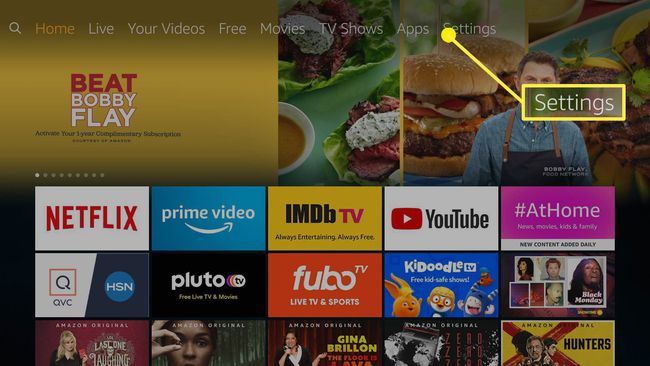
-
에 설정 리모컨의 아래쪽 버튼을 누른 다음 스크롤하여 선택합니다. 애플리케이션.
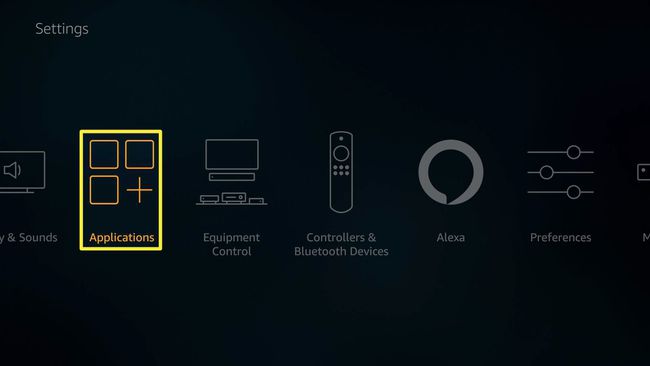
-
에서 애플리케이션 표시되는 옵션, 강조 표시 설치된 애플리케이션 관리. 이 항목을 선택하면 내부 저장 공간을 얼마나 사용했고 사용 가능한 공간이 얼마나 되는지 확인할 수 있습니다.
선택하다 설치된 애플리케이션 관리.
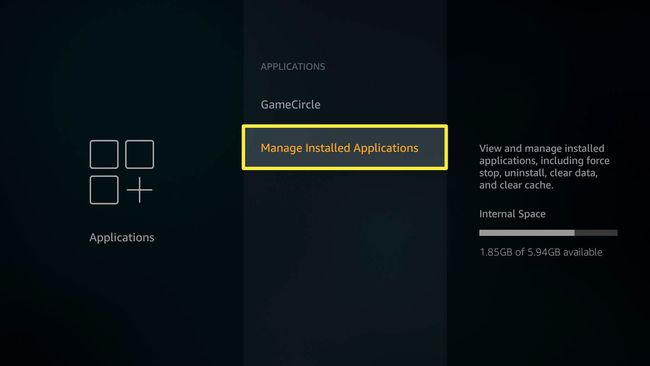
-
장치에 설치된 앱 목록을 스크롤하여 제거하려는 앱을 찾습니다. 선택 후 선택 제거 표시되는 옵션에서
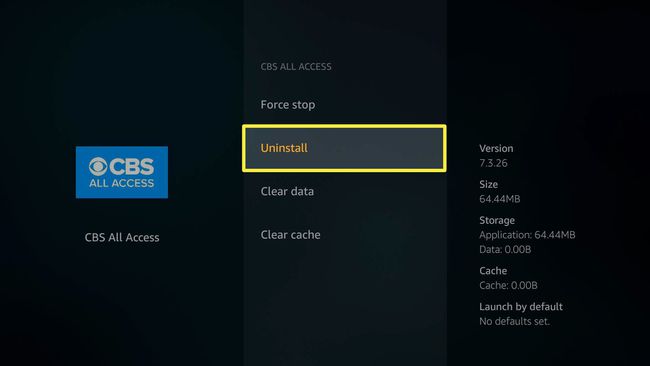
-
앱을 제거할 것인지 확인하는 메시지가 표시됩니다. 딸깍 하는 소리 제거 앱이 기기에서 제거됩니다.
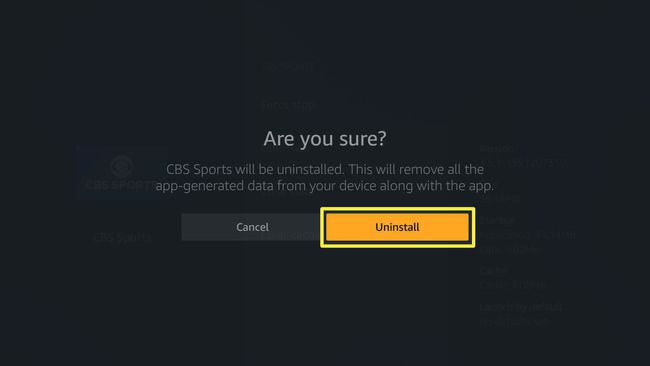
Amazon Fire TV Stick에서 모든 앱을 삭제할 수 있는 것은 아닙니다. 일부 사전 설치된 앱은 FireStick의 기능을 보장하는 데 사용되므로 Amazon은 앱을 제거할 수 없도록 잠급니다.
FireStick에서 앱을 제거하는 다른 방법
위의 방법이 Fire TV Stick에서 앱을 제거하는 가장 쉬운 방법이지만 다음과 같은 타사 파일 관리자를 사용할 수도 있습니다. ES 파일 탐색기 파일 관리자, X-plore 파일 관리자, 또는 파일 커맨더 FireStick에서 원치 않는 앱을 제거합니다.
이러한 모든 앱은 Amazon에서 사용할 수 있지만 사용할 수 없는 다른 앱도 있습니다. 그러나 다음을 수행해야 할 수도 있습니다. Fire TV Stick에 해당 앱을 사이드로드하십시오..
이러한 앱 중 하나를 설치한 다음 앱 인터페이스에서 제거하려는 파일을 선택해야 합니다. 이러한 타사 앱의 좋은 점 중 하나는 일반적으로 한 번에 여러 앱을 삭제할 수 있으며 삭제하지 않으려는 앱을 복구할 수도 있다는 것입니다. 일부 앱에는 기존 앱을 검토하고 삭제할 앱을 제안하는 도구도 있습니다.
앱 캐시 지우기
FireStick에서 앱을 삭제하지 않으려면 다음을 시도할 수도 있습니다. 일부 공간을 확보하기 위해 앱 캐시 지우기. FireStick에 설치하는 일부 앱은 사용 가능한 저장 공간을 차지하는 캐시에 상당한 양의 '임시' 데이터를 저장할 수 있습니다. 이 문제를 해결하려면 각 앱(위의 1-3단계)을 선택한 다음 캐시 지우기. 이렇게 하면 해당 임시 데이터가 지워집니다.
강조할 때 캐시 지우기 선택하기 전에 화면 오른쪽에 앱의 데이터를 캐시하는 데 사용된 공간을 포함하여 선택한 앱에 대한 데이터를 알려주는 몇 가지 정보가 표시되어야 합니다. 여기에서 작은 앱이라도 수많은 데이터를 얼마나 빨리 저장할 수 있는지 알 수 있습니다(특히 이러한 작은 데이터 비트를 모두 함께 취하는 경우).
다른 모든 방법이 실패하면 Fire TV 스틱을 재설정하십시오.
사용하지 않는 앱을 삭제하고 나머지 앱의 캐시를 지웠지만 여전히 속도 저하 또는 로드되지 않는 앱이 발생하는 경우 다음 옵션은 Amazon Firest TV Stick을 완전히 재설정하십시오.. 이것은 과감한 단계이므로 목록에 반드시 있어야 하는 앱을 적어 두어 나중에 다시 설치할 수 있습니다. FireStick 백업 설정. 해당 앱과 관련된 모든 데이터가 손실된다는 점에 유의하십시오.
FireStick에서 앱을 삭제하는 이유
Amazon Fire TV Stick에 앱을 추가하는 것은 장치의 기능을 향상시키는 좋은 방법이지만 장치의 저장 공간은 약 8GB에 불과하므로 모든 앱을 위한 공간이 부족하기 쉽습니다. 그렇게 하면 해당 앱을 사용하거나 앱, TV 프로그램 및 영화를 다운로드하는 데 문제가 발생할 수 있습니다. 이 문제를 해결하는 가장 좋은 방법은 기기에서 사용하지 않는 오래된 앱 중 일부를 삭제하는 것입니다.
